কীভাবে ডেস্কটপ কম্পিউটারের জন্য MetaTrader 4 বা MetaTrader 5-এ ট্রেডিং শুরু করবেন
Octa এর সাথে ট্রেড করার জন্য MetaTrader 4 বা MetaTrader 5 ব্যবহার করার সময়, দুটি অপশন রয়েছে: ওয়েব-ভিত্তিক বা ডেস্কটপ ট্রেডিং। ওয়েব-ভিত্তিক ট্রেডিং সহজ: শুধু MetaTrader ওয়েব টার্মিনাল এ প্রবেশ করুন এবং ট্রেডিং শুরু করুন। এটির জন্য কোনো সফ্টওয়্যারের প্রয়োজন নেই—শুধু আপনার ব্রাউজার, যাতে আপনি কম্পিউটার থেকে লগ ইন এবং যেকোনো অর্ডার খুলতে পারেন।
ডেস্কটপ ট্রেডিং এর জন্য আপনাকে PC এর জন্য MetaTrader 4 বা MetaTrader 5 ডাউনলোড এবং ইনস্টল করতে হবে। এটি একটি কম্পিউটারে ট্রেড করার জন্য আপনার গতিশীলতাকে সীমিত করে, কিন্তু এই PC MetaTrader সংস্করণগুলিতে আরও অনেক ফিচার রয়েছে, আরও চার্ট উইন্ডো সমর্থন করে এবং সাধারণত দ্রুত কাজ করে। তারা আরও নির্ভরযোগ্য বলে মনে করা হয়।
PC এর জন্য MetaTrader ব্যবহার করার নিম্নলিখিত দিকগুলি ব্যাখ্যা করার জন্য আমরা আপনার জন্য একটি সংক্ষিপ্ত নির্দেশিকা প্রস্তুত করেছি:
- কীভাবে উইন্ডোজ বা ম্যাকে MetaTrader 4 বা 5 ইনস্টল করবেন
- কীভাবে আপনার Octa MetaTrader অ্যাকাউন্টে লগ ইন করবেন
- কীভাবে MetaTrader 4 বা 5 এর ইন্টারফেস নেভিগেট করবেন
- কীভাবে অর্ডার পরিচালনা করবেন এবং বিভিন্ন ট্রেডিং টুল ব্যবহার করবেন।
MetaTrader 4 এবং MetaTrader 5 এর মধ্যে কীভাবে নির্বাচন করবেন
আপনি MetaTrader ডাউনলোড করার আগে, আপনাকে অবশ্যই সিদ্ধান্ত নিতে হবে যে আপনি কোন ট্রেডিং প্ল্যাটফর্ম ব্যবহার করতে চান। MetaTrader 4 এবং MetaTrader 5 এ উপলব্ধ ফিচার এবং টুলস, ইন্টারফেস লেআউট এবং ট্রেডিং ইন্সট্রুমেন্টে ভিন্ন। প্রত্যেকের নিজস্ব সুবিধা এবং অসুবিধা আছে, কিন্তু মেMetaTrader 4 বর্তমানে সবচেয়ে জনপ্রিয় ফরেক্স ট্রেডিং প্ল্যাটফর্ম।|
MetaTrader 4 |
MetaTrader5 |
|
|
পরিচিতর কারণ |
সরল এবং জনপ্রিয় |
প্রযুক্তিগতভাবে উন্নত |
|
কে পছন্দ করতে পারে |
সবাই |
টেকনিক্যাল ট্রেডাররা |
|
কারেন্সি পেয়ার |
✔️ |
✔️ |
|
পণ্যদ্রব্য |
✔️ |
✔️ |
|
সূচক |
✔️ |
✔️ |
|
ক্রিপ্টোকারেন্সি |
✔️ |
✔️ |
|
স্টক |
❌ |
✔️ |
|
লেভেল 2 মার্কেট ডেপথ |
❌ |
✔️ |
|
আংশিক পূরণ |
❌ |
✔️ |
|
ডেমো অ্যাকাউন্ট |
✔️ |
✔️ |
|
সর্বোচ্চ লিভারেজ |
1:500 |
1:500 |
|
টাইমফ্রেম |
9 |
21 |
|
নির্ভুলতা |
5 সংখ্যা |
5 সংখ্যা |
|
কোনো সোয়াপ নেই |
✔️ |
✔️ |
|
সর্বনিম্ন স্প্রেড |
0.6 পিপস |
0.6 পিপস |
এছাড়াও আমরা MetaTrader 5 ECN অ্যাকাউন্ট দিয়ে থাকি ফিক্সড কমিশন এবং 0.1 পিপ থেকে শুরু করে স্প্রেড সহ ৷
কীভাবে আপনার কম্পিউটারে MetaTrader ইনস্টল করবেন
উইন্ডোজের জন্য MetaTrader
উইন্ডোজে MetaTrader ইনস্টল করতে, ইনস্টলেশন ফাইল ডাউনলোড করুন, এটি চালু করুন এবং নির্দেশাবলী অনুসরণ করুন৷
ম্যাকের জন্য MetaTrader
ম্যাকে MetaTrader ইনস্টল করতে, নিম্নলিখিত ধাপগুলি অনুসরণ করুন:
- উপরের একটি বোতাম ব্যবহার ক'রে ইনস্টলারটি ডাউনলোড করুন
- একটি ফাইন্ডার উইন্ডো দেখোলে এটিতে ডাবল ক্লিক করুন
- অ্যাপ্লিকেশন ফোল্ডারে ফাইল আইকন টেনে আনুন।
শেষ- প্রোগ্রামটি এখন ইনস্টল করা হয়েছে। এটি চালান, তারপর আপনার Octa ট্রেডিং অ্যাকাউন্টে লগ ইন করুন। ম্যাক কম্পিউটারে ফরেক্স ট্রেডিং বেশ আরামদায়ক, তাই ট্রেডিংয়ের জন্য আপনার ম্যাকবুক ব্যবহার করা সহজ।
কীভাবে পিসিতে আপনার MetaTrader ট্রেডিং অ্যাকাউন্টে লগ ইন করবেন
MetaTrader এ কীভাবে একটি নতুন অ্যাকাউন্ট খুলবেন
আপনি যখন প্রথম MetaTrader চালু করবেন, তখন আপনাকে সরাসরি প্রোগ্রামে একটি নতুন অ্যাকাউন্ট খোলার প্রস্তাব দেওয়া হবে। নতুন ট্রেডিং অ্যাকাউন্ট তৈরি করতে MetaTrader ব্যবহার করবেন না—বাতিল করুন টিপুন এবং পরিবর্তে একটি বিদ্যমান Octa অ্যাকাউন্টে লগ ইন করুন। আপনি যদি একটি নতুন ট্রেডিং অ্যাকাউন্ট তৈরি করতে চান, Octa ওয়েবসাইটে আপনার প্রোফাইলে যান এবং আপনার সক্রিয় অ্যাকাউন্টগুলির ড্রপ-ডাউন তালিকায় নতুন অ্যাকাউন্ট খুলুন টিপুন৷আপনার ট্রেডিং অ্যাকাউন্টে কীভাবে লগ ইন করবেন
আপনি যখনই একটি ট্রেডিং অ্যাকাউন্ট খুলবেন, আমরা আপনাকে আপনার লগইন এবং ট্রেডিং পাসওয়ার্ড সহ একটি ইমেইল পাঠাই। আপনি যদি সেগুলি হারিয়ে ফেলেন, আপনি সর্বদাই আপনার প্রোফাইলে একটি নতুন ইমেইলের অনুরোধ করতে পারেন৷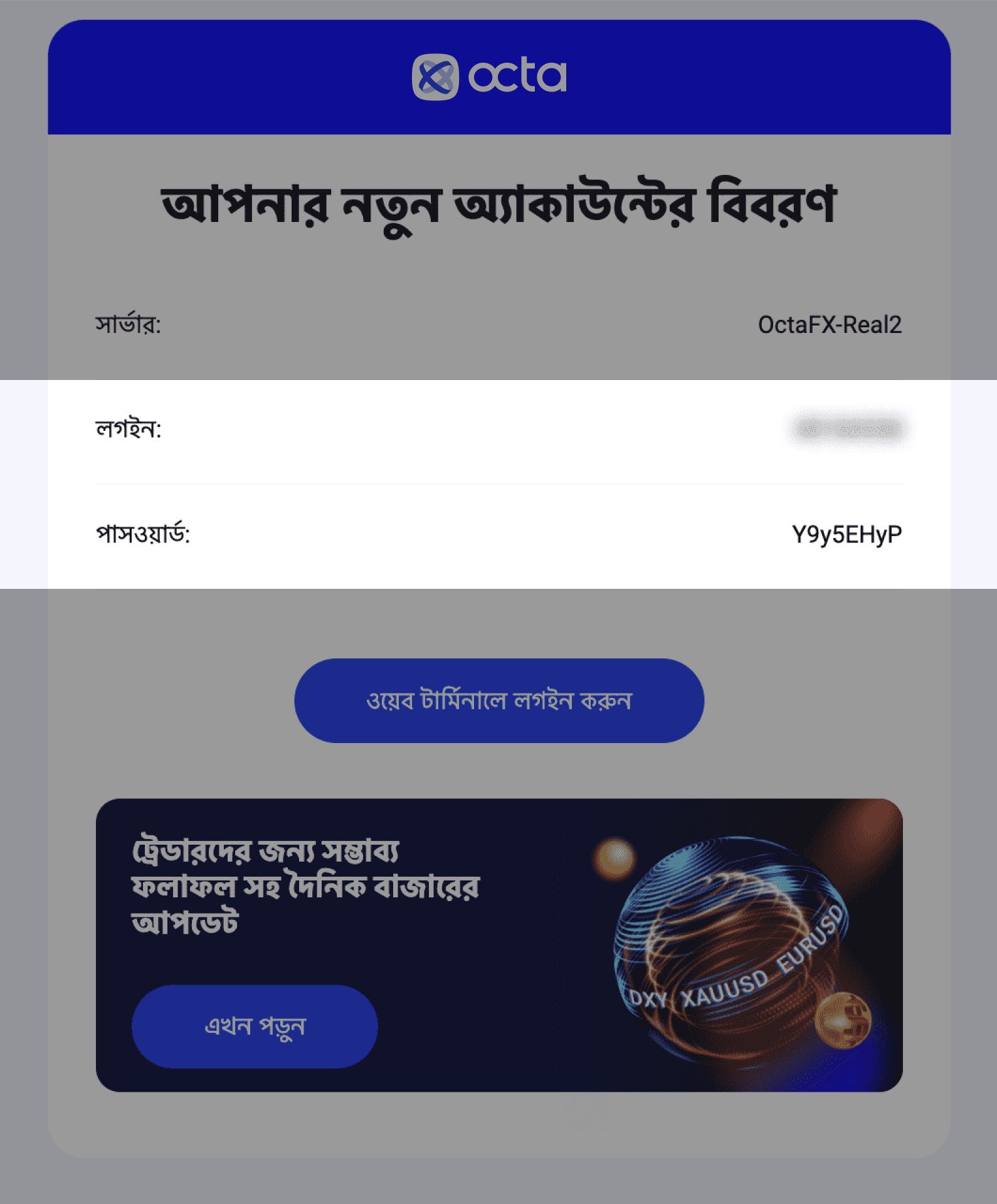
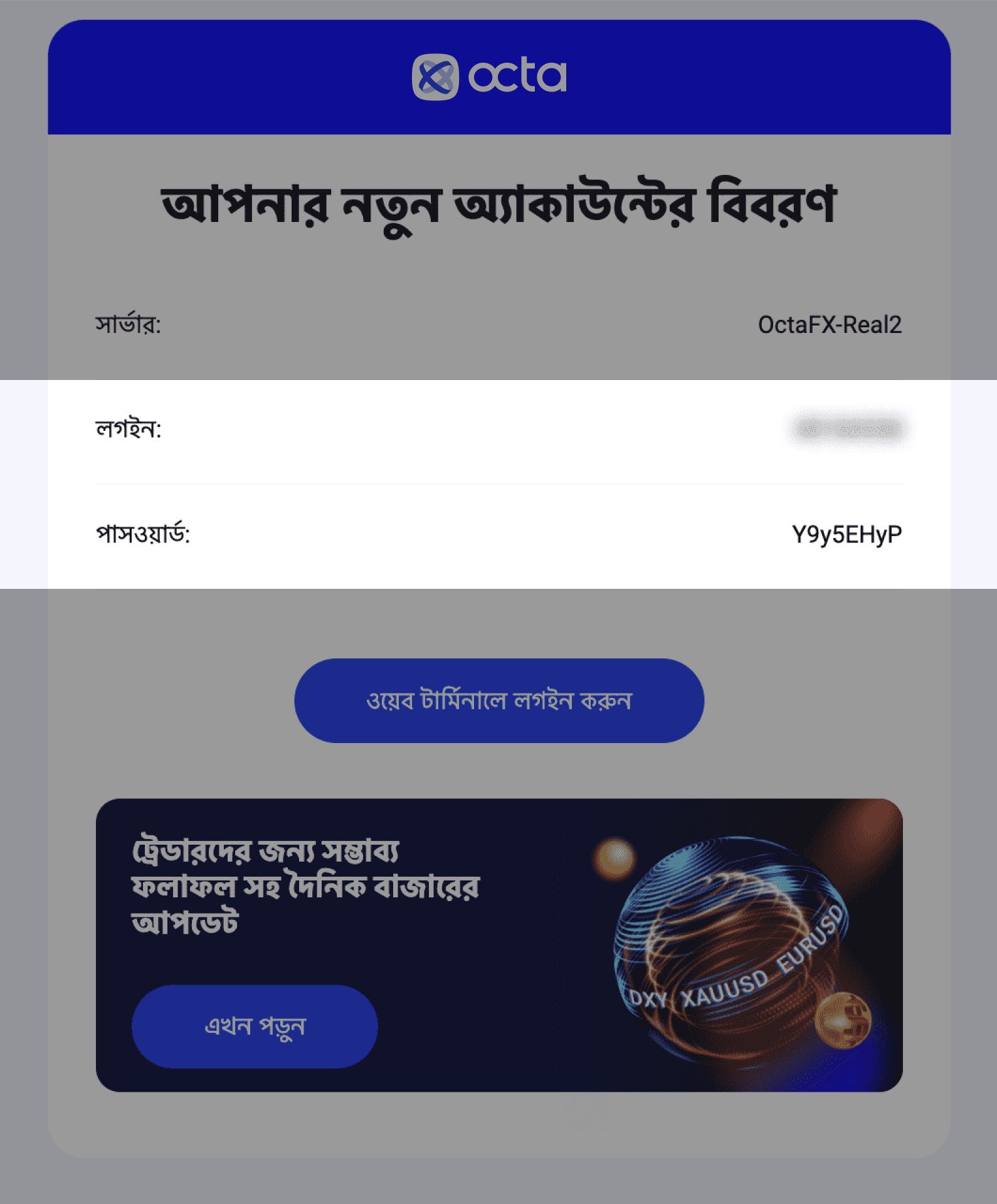
আপনার MetaTrader অ্যাকাউন্টে লগ ইন করতে আমাদের ইমেইল থেকে লগইন এর বিস্তারিত ব্যবহার করুন৷ এটি করতে, এই পদক্ষেপগুলি অনুসরণ করুন:
- অ্যাপ্লিকেশন চালু করুন
- একটি অ্যাকাউন্ট খুলুন মেনুতে বাতিল করুন টিপুন
- ফাইল > ট্রেড অ্যাকাউন্টে লগইন করুনএ যান
- ইমেইল থেকে আপনার লগইন এবং পাসওয়ার্ড লিখুন
- ইমেইলে উল্লেখ করা সার্ভারটি বেছে নিন
- লগইন টিপুন।
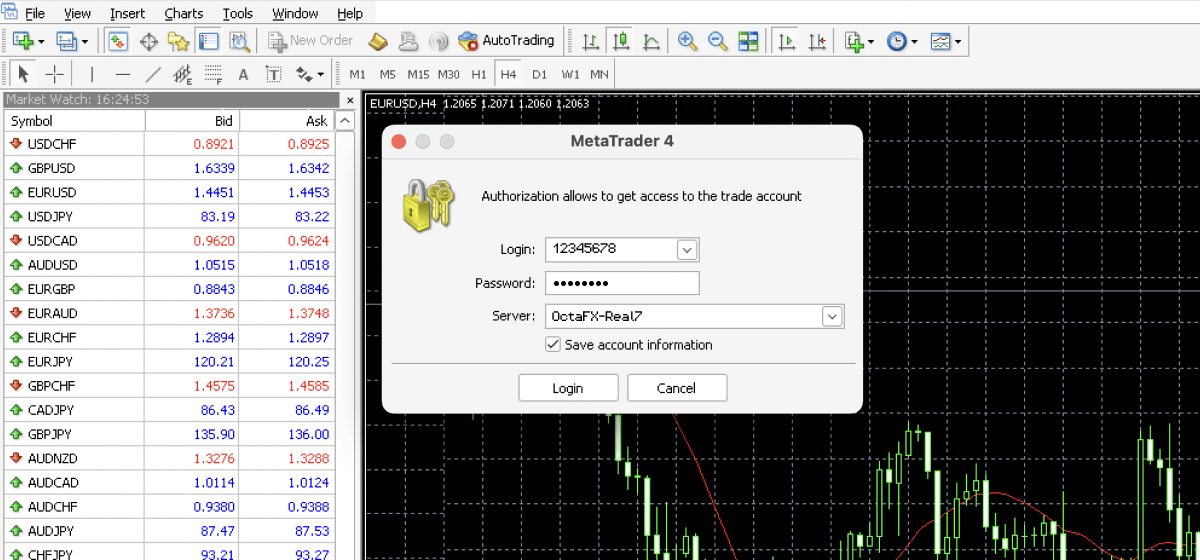
কীভাবে MetaTrader এর সবচেয়ে গুরুত্বপূর্ণ 5 টি টুল ব্যবহার করবেন
MetaTrader 4 এবং MetaTrader 5 দেখতে প্রায় একই রকম। এখানে, আমরা একটি উদাহরণ হিসেবে MetaTrader 4 ব্যবহার করছি।মেনু প্যানেল
স্ক্রিনের শীর্ষে, আপনি একটি মেনু এবং একটি টুলবার দেখতে পারেন। ইন্ডিকেটর প্রয়োগ করতে টুলবার ব্যবহার করুন, চার্টের চেহারা পরিবর্তন করুন, অর্ডার খুলুন এবং অঙ্কন সরঞ্জামগুলি অ্যাক্সেস করুন।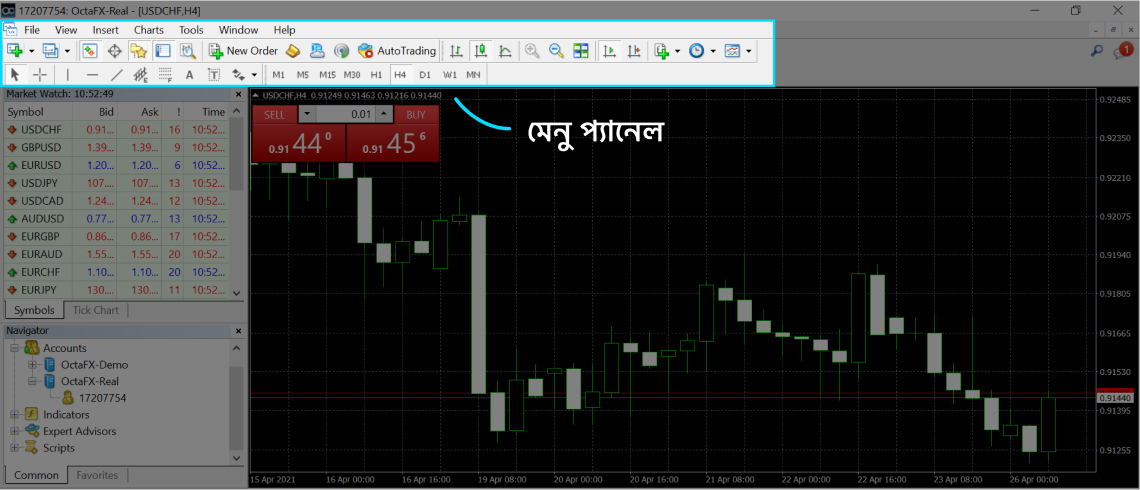
আপনি টাইমফ্রেমের মধ্যে স্যুইচ করতে টুলবার ব্যবহার করতে পারেন। MetaTrader 5 এর মধ্যে 21টি টাইমফ্রেম রয়েছে, কিন্তু ডিফল্টরূপে শুধুমাত্র 9টি দেখানো হয়েছে। লুকানো টাইমফ্রেমগুলি দেখাতে, সেগুলির যেকোনো একটিতে রাইট-ক্লিক করুন এবং কাস্টমাইজ নির্বাচন করুন৷ তারপর, আপনার টুলবারে টাইমফ্রেমগুলি প্রবেশ করান বা সেগুলিকে সরাতে মেনু ব্যবহার করুন৷
চার্ট উইন্ডো
চার্ট উইন্ডো বাজারে বর্তমান দাম নির্দেশ করে। বিড লাইন ডিফল্টরূপে আছে. পাশাপাশি প্রশ্ন লাইনটি টগল করতে, চার্টে রাইট-ক্লিক করুন এবং ফিচারগুলি বেছে নিন। সাধারণ ট্যাবে স্যুইচ করুন (বা MetaTrader 5 এর জন্য দেখান) এবং আস্ক লাইন দেখান বক্সে টিক চিহ্ন দিন (বা আস্ক প্রাইস লাইন দেখান এMetaTrader 5 এর জন্য)।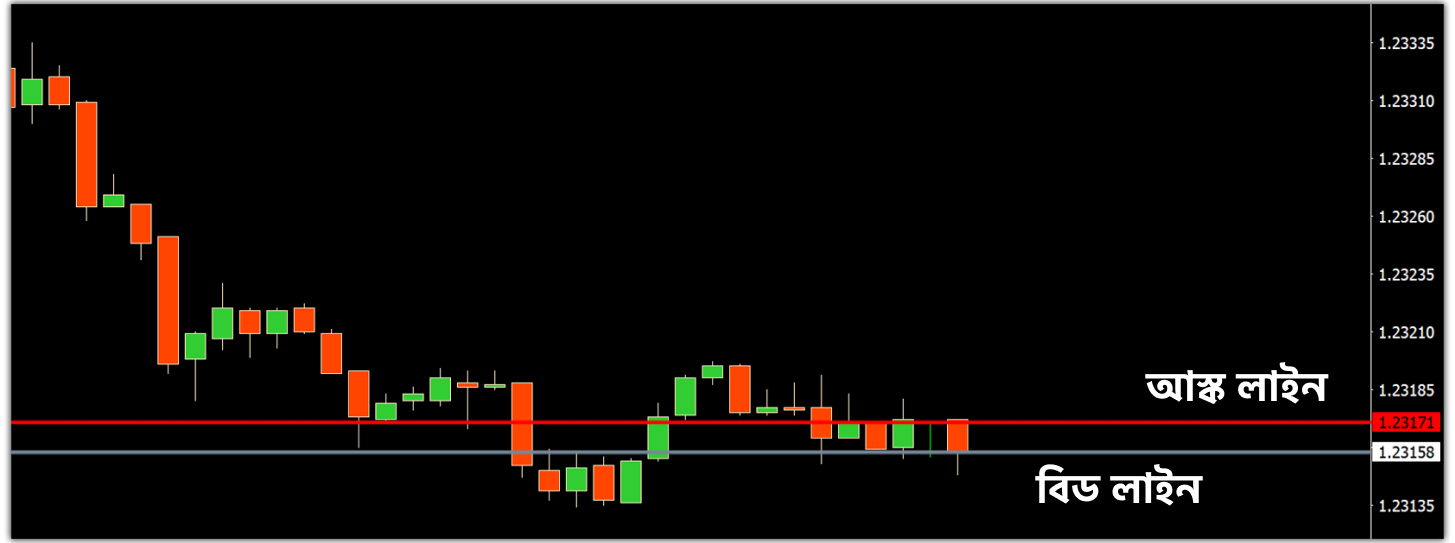
টার্মিনাল
টার্মিনাল (বা MetaTrader 5-এ টুলবক্স) আপনার স্ক্রিনের নীচে অবস্থিত। এটিতে বাজার এবং আপনার সাম্প্রতিক কার্যকলাপ সম্পর্কে সবচেয়ে গুরুত্বপূর্ণ তথ্য সহ একাধিক ট্যাব রয়েছে। উদাহরণস্বরূপ, ট্রেড ট্যাব হ'ল যেখানে আপনি আপনার সমস্ত খোলা অবস্থান খুঁজে পেতে পারেন এবং ব্যালেন্স, ইক্যুইটি, মার্জিন এবং মার্জিন স্তর নিরীক্ষণ করতে পারেন৷ ইতিহাস হ'ল যেখানে আপনি আপনার অতীতের সমস্ত অর্ডার দেখতে পারেন, এবং জার্নাল বিভিন্ন পরিষেবার বার্তা সঞ্চয় করে৷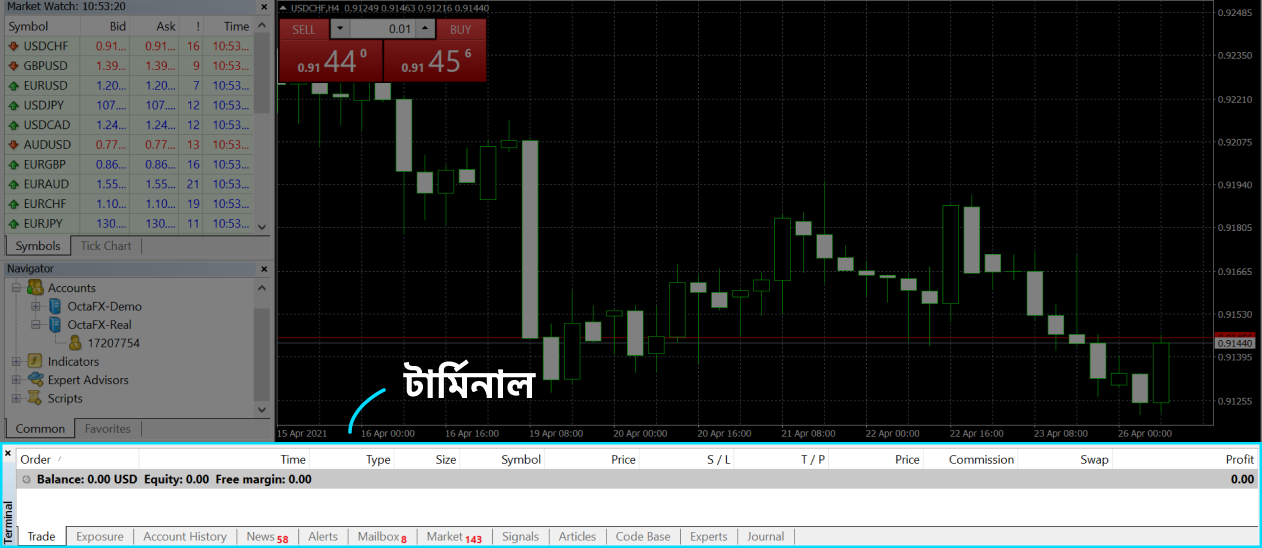
মার্কেট ওয়াচ
মার্কেট ওয়াচ আপনার স্ক্রিনের বাম দিকে রয়েছে। এটি প্রকৃত বিড এবং আস্ক প্রাইস সহ সমস্ত উপলব্ধ ট্রেডিং উপকরণ তালিকাভুক্ত করে। কিছু সম্পদের জন্য, মূল্য পাঁচ দশমিক স্থান বা পিপের এক দশমাংশে পরিমাপ করা হয়। আপনি যখন একটি সম্পদ কেনেন, তখন আপনি তার বর্তমান আস্ক প্রাইস পরিশোধ করেন এবং আপনি তার বিড মূল্যের জন্য যেকোনো সম্পদ বিক্রি করেন।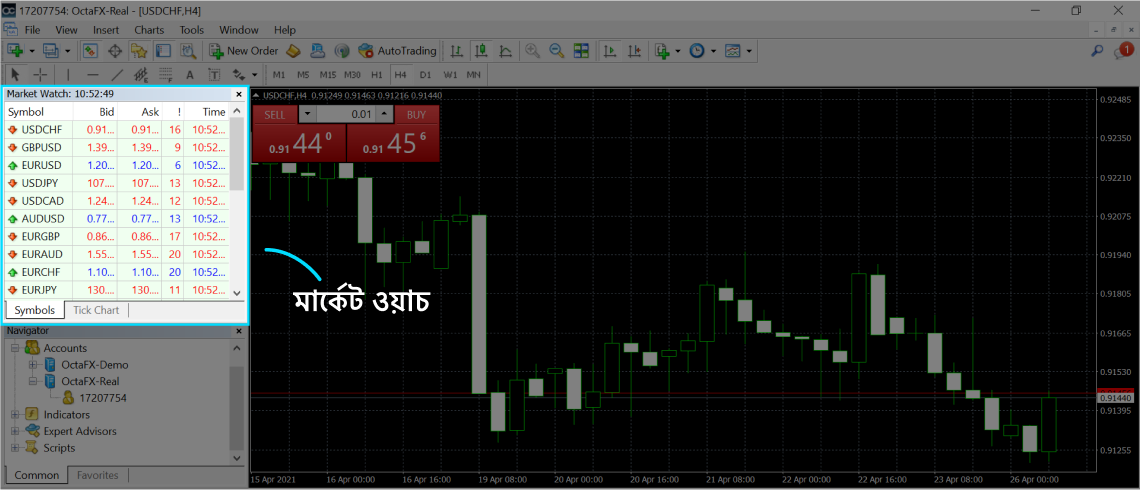
আপনি যেকোনো প্রতীকে রাইট-ক্লিক ক'রে মার্কেট ওয়াচ উইন্ডো কাস্টমাইজ করতে পারেন। প্রসঙ্গত মেনুতে, বর্তমান চিহ্নের জন্য একটি নতুন চার্ট উইন্ডো খুলতে চার্ট উইন্ডো অপশনটি নির্বাচন করুন। যেকোনো ট্রেডিং উপকরণের জন্য এই মেনুতে টিক চার্ট বা ডেপথ অফ মার্কেট-এর মতো অতিরিক্ত টুলও পাওয়া যায়।
চিহ্নগুলি টিপে আপনার প্রদর্শিত চিহ্নগুলির তালিকা পরিচালনা করুন অথবা শুধুমাত্র লুকান, সমস্ত লুকান, বা সমস্ত দেখান টিপে৷ স্প্রেড বা উচ্চ/নিম্ন অপশনগুলি চেক বা আনচেক করুন স্প্রেড, বিড এবং মূল্য জিজ্ঞাসা ইত্যাদির মতো গুরুত্বপূর্ণ বৈশিষ্ট্যযুক্ত কলামগুলি যোগ করতে বা মুছতে।
নেভিগেটর
নেভিগেটর মার্কেট ওয়াচ উইন্ডোর ঠিক নীচে অবস্থিত। ইন্ডিকেটরগুলির প্যারামিটার পরিবর্তন করতে, বিশেষজ্ঞদের পরামর্শ চালু এবং বন্ধ করতে এবং স্ক্রিপ্টগুলি চালানোর জন্য এটি ব্যবহার করুন।
কীভাবে PC এর জন্য MetaTrader 4 এবং 5 এ ট্রেডিং শুরু করবেন
এখন, আমরা ব্যাখ্যা করতে যাচ্ছি কিভাবে আর্থিক বাজার বিশ্লেষণ করতে হয়, লাভ গণনা করার জন্য কোন টুল ব্যবহার করতে হয় এবং নতুনদের জন্য MetaTrader 4-এ কীভাবে অর্ডার দিতে হয়। এই বৈশিষ্ট্যগুলি মেটাট্রেডার 5-এ একইভাবে কাজ করে।কীভাবে ডিপোজিট করবেন এবং ট্রেডিং শুরু করবেন
আপনি ফরেক্স ট্রেডিং শুরু করার আগে, আপনাকে একটি ডিপোজিট করতে হবে। আমরা ডিপোজিটের জন্য বিভিন্ন পেমেন্ট পদ্ধতি গ্রহণ করি এবং কোনো ফি চার্জ করি না। বেশিরভাগ পেমেন্ট অপশনের জন্য সর্বনিম্ন ডিপোজিটের পরিমাণ মাত্র 25 USD, কিন্তু একজন নতুন ট্রেডারের জন্য প্রস্তাবিত পরিমাণ হল কমপক্ষে 100 USD৷একবার আপনি আপনার রিয়েল ট্রেডিং অ্যাকাউন্টে টাকা জমা দিলে, আপনি MetaTrader এর মাধ্যমে অর্ডার খোলা শুরু করতে পারেন।
MetaTrader এ কীভাবে একটি নতুন অর্ডার খুলবেন
একটি অর্ডার খুলতে, টুলবারে নতুন অর্ডার বোতাম টিপুন বা মার্কেট ওয়াচ-এ একটি নির্দিষ্ট সম্পদে রাইট-ক্লিক করুন এবং মেনু থেকে নতুন অর্ডার নির্বাচন করুন। এছাড়াও আপনি আপনার কীবোর্ডে F9 চাপতে পারেন।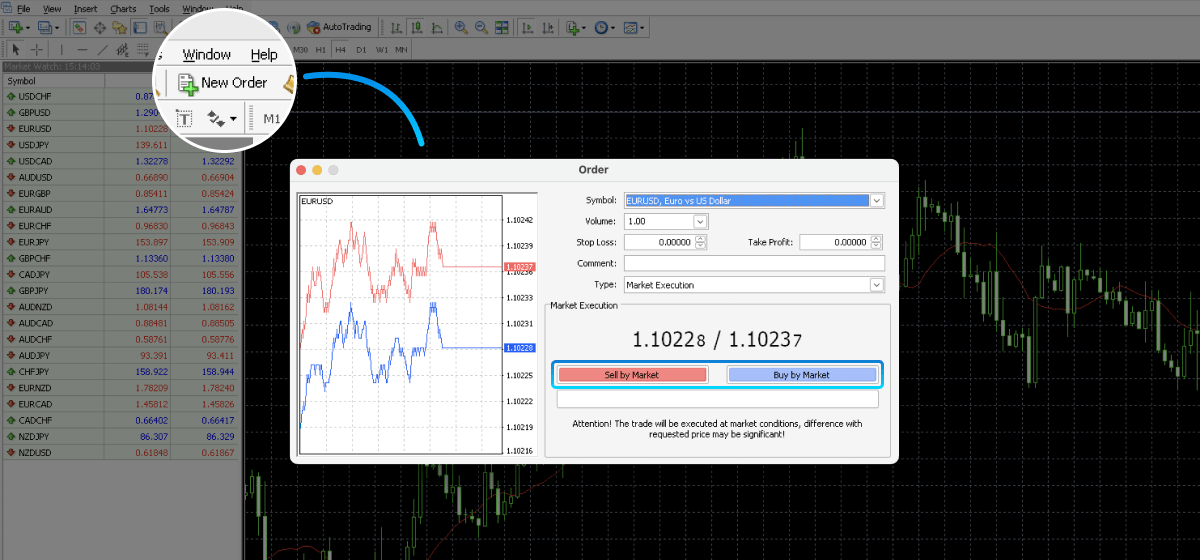
নতুন অর্ডার উইন্ডোতে, আপনার অর্ডারের বিশদ বিবরণ সেট করুন।
- প্রতীক বর্তমান অ্যাসেট দেখায়। অন্য অ্যাসেট ব্যবসা করতে, ড্রপ-ডাউন তালিকা থেকে একটি নির্বাচন করুন।
- ভলিউম লট সাইজের প্রতিনিধিত্ব করে। এখানে, 1.00 মানে একটি স্ট্যান্ডার্ড লট বা 100,000 বেস ইউনিট।
- স্টপ লস এবং টেক প্রফিট হ'ল মূল্যের স্তর যেখানে আপনি লোকসান বা নিরাপদ লাভ সীমিত করতে আপনার অর্ডার বন্ধ করতে চাইতে পারেন। এই সেটিংস ব্যবহার করা ঐচ্ছিক কিন্তু অত্যন্ত প্রস্তাবিত৷
- ধরন আপনার অর্ডারের ধরন দেখায়। দুই প্রকার: একটি মার্কেট অর্ডার এবং একটি পেন্ডিং অর্ডার। আগেরটি বর্তমান বাজার মূল্য দ্বারা কার্যকর করা হয়, এবং পরবর্তীটি আপনার নির্দিষ্ট মূল্যের জন্য অপেক্ষা করে৷
নির্বাচিত অ্যাসেট বিক্রি করতে বিক্রয় (লাল বোতাম) টিপুন বা এটি কিনতে কিনুন (নীল বোতাম) টিপুন। ট্রেড ট্যাবে আপনার সমস্ত খোলা অবস্থান নিরীক্ষণ করুন৷
কীভাবে স্টপ লস এবং টেক প্রফিট কাজ করে
স্টপ লস এবং টেক প্রফিট হ'ল অতিরিক্ত সেটিংস যা আপনি কখন আপনার অর্ডার বন্ধ করতে চান তা নির্দিষ্ট করে৷ স্টপ লস লেভেলে, যখন বাজার আপনার প্রত্যাশার বিপরীতে চলে তখন আপনার ক্ষতি সীমিত করতে আমরা স্বয়ংক্রিয়ভাবে আপনার অবস্থান বন্ধ করে দিই। টেক প্রফিট লেভেলে, আমরা আপনার লাভ লক করার জন্য ট্রেড বন্ধ করি।স্টপ লস এবং টেক প্রফিট প্রত্যেক ফরেক্স ট্রেডারের জন্য গুরুত্বপূর্ণ টুল। তাদের সাথে, আপনি আপনার ট্রেডিং প্ল্যাটফর্ম থেকে দূরে থাকা সত্ত্বেও সময়মতো আপনার অবস্থান বন্ধ করতে পারেন এবং আরও যুক্তিযুক্তভাবে কাজ করতে পারেন। যাইহোক, আপনার এই স্তরগুলিকে এলোমেলোভাবে স্থাপন করা উচিত নয় — Octa-এর প্রফিট ক্যালকুলেটর এবং অন্যান্য বিশ্লেষণাত্মক সরঞ্জামগুলির বিশ্লেষণ করে করুন।
আপনি যেকোনো সময় ওপেন অর্ডারের জন্য স্টপ লস এবং টেক প্রফিট লেভেল সেট বা পরিবর্তন করতে পারেন। টার্মিনাল উইন্ডোর ট্রেড ট্যাবে, একটি অর্ডারে রাইট-ক্লিক করুন এবং পরিবর্তন করুন নির্বাচন করুন। পছন্দের স্টপ লস এবং টেক প্রফিট মান লিখুন, তারপর পরিবর্তনগুলি সংরক্ষণ করতে সংশোধন করুন বোতামে ক্লিক করুন৷
কীভাবে MetaTrader এর ইন্ডিকেটরগুলি ব্যবহার করবেন
MetaTrader 4 এবং MetaTrader 5 উভয়েরই টেকনিক্যাল বিশ্লেষণের জন্য অসংখ্য অন্তর্নির্মিত বিশ্লেষণাত্মক সরঞ্জাম রয়েছে। এই ট্রেডিং প্ল্যাটফর্মে সব ধরনের টেকনিক্যাল ইন্ডিকেটর রয়েছে, যেমন জনপ্রিয় ট্রেন্ড ইন্ডিকেটর, অসিলেটর এবং ভলিউম। আপনি প্রবেশ করান > ইন্ডিকেটর এ গিয়ে বর্তমান চার্টে একটি নতুন ইন্ডিকেটর যোগ করতে পারেন৷আপনি যখন একটি ইন্ডিকেটর নির্বাচন করেন, একটি মেনু প্রদর্শিত হবে। এই মেনুতে, আপনি আপনার পছন্দ মতো ইন্ডিকেটরটি কাস্টমাইজ করতে পারেন। বর্তমান চার্টে প্রয়োগ করা সমস্ত ইন্ডিকেটর দেখতে এবং পরিচালনা করতে, চার্ট > সূচক তালিকা তে যান৷ একটি সূচক সরাতে, এটিতে রাইট-ক্লিক করুন এবং প্রসঙ্গ মেনুতে ইন্ডিকেটর মুছুন টিপুন ।
MetaTrader এ কীভাবে একটি অর্ডার বন্ধ করবেন
PC এর জন্য MetaTrader 4 বা 5-এ একটি ট্রেড বন্ধ করতে, টার্মিনাল উইন্ডোর ট্রেড ট্যাবে আপনার অর্ডার খুঁজুন এবং ডানদিকের প্রান্তে ছোট X বোতাম টিপুন। এছাড়াও আপনি আপনার অর্ডারে রাইট-ক্লিক করতে পারেন এবং প্রসঙ্গ মেনুতে অর্ডার বন্ধ করুন টিপুন। এইভাবে, বর্তমান বাজার মূল্যে অর্ডার বন্ধ করা হবে।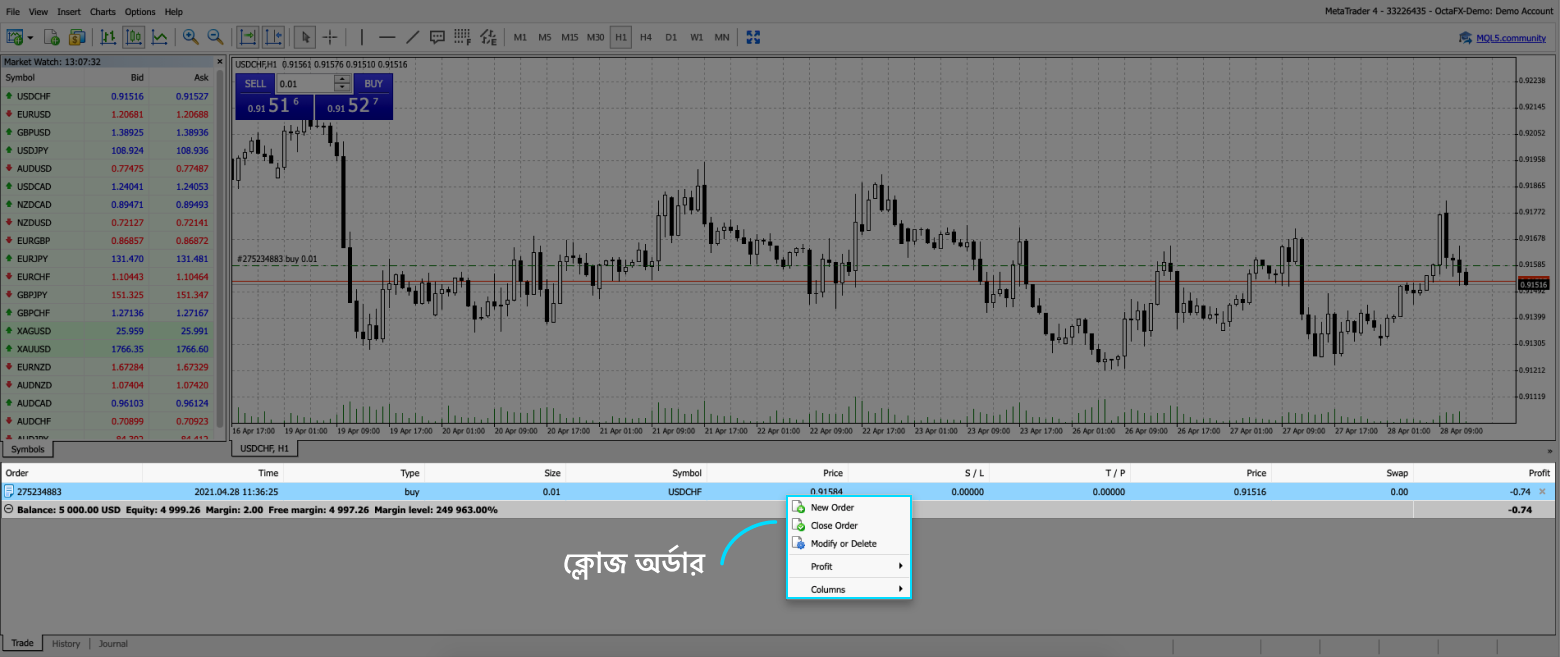
কীভাবে Octa ফরেক্স ট্রেডিং টুল ব্যবহার করবেন
আপনাকে আরও সফলভাবে ট্রেড করতে সাহায্য করার জন্য আমরা বিভিন্ন টুলস ফিচার করি। আপনি যদি মৌলিক বিশ্লেষণ পছন্দ করেন, তাহলে আসন্ন আর্থিক ইভেন্টগুলি সম্পর্কে জানতে এবং আমাদের ট্রেডিং সংবাদ অনুসরণ করতে আমাদের অর্থনৈতিক ক্যালেন্ডার ব্যবহার করুন, একই জায়গায় বাজার সম্পর্কে সমস্ত গুরুত্বপূর্ণ তথ্য সহ প্রধান ট্রেডিং টুলস পৃষ্ঠাও রয়েছে৷কীভাব ট্রেডিং ক্যালকুলেটর ব্যবহার করবেন এবং লাভ করবেন
আপনি Octa ফরেক্স প্রফিট ক্যালকুলেটর ব্যবহার করতে পারেন যেকোনো অর্ডারের জন্য সম্ভাব্য লাভ বা ক্ষতি নির্ধারণ করতে। বিভিন্ন ফলাফল গণনা করে, আপনি সিদ্ধান্ত নিতে পারেন আপনি কত লট ট্রেড করতে চান এবং সেই অনুযায়ী আপনার স্টপ লস এবং টেক প্রফিট লেভেল স্থাপন করতে পারেন। দয়া করে মনে রাখবেন ক্যালকুলেটর আপনার লাভের নিশ্চয়তা দেয় না।Octa ফরেক্স মার্জিন ক্যালকুলেটর ব্যবহার করে লিভারেজের সাথে Octa ফরেক্স প্রফিট ক্যালকুলেটর লিঙ্ক করুন। একটি নির্দিষ্ট অর্ডার বা সর্বোত্তম লট আকার খুলতে প্রয়োজনীয় মার্জিন শিখতে এটি ব্যবহার করুন। ঝুঁকি ব্যবস্থাপনার জন্যও এটি অপরিহার্য কারণ আপনি ক্যালকুলেটর ব্যবহার করে লাভের সাথে ঝুঁকির ভারসাম্য বজায় রাখতে পারেন এবং ফরেক্স ট্রেড করতে আপনার লিভারেজ সেট করতে পারেন।



